电脑显卡,详细教您电脑显卡驱动怎么升级
- 分类:win7 发布时间: 2018年04月08日 09:18:40
显卡的性能很大程度上决定了一台电脑的流畅程度,而显卡驱动又决定了显卡性能的发挥。如果电脑显示效果出现问题,很可能就是显卡驱动的故障。这个时候只要更新显卡驱动就行了。那么电脑显卡驱动怎么升级?下面,小编就来跟大家讲解升级电脑显卡驱动。
显卡是连接显示器和个人笔记本主板的主要元件,它可以将计算机系统所需要的显示信息进行转换驱动,并向显示器提供扫描信号,它可以控制显示器的正确显示,那电脑显卡驱动升级要怎么做呢?下面,小编就来跟大家聊聊电脑显卡驱动升级的操作步骤了。
电脑显卡驱动怎么升级
首先鼠标右击(我的电脑),点击(管理)。
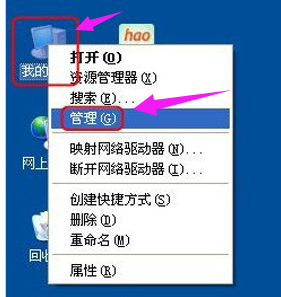
电脑电脑图解-1
在计算机管理框里,点击左边框里的(设备管理器),然后在右边框里的最下方选择显示卡,鼠标右击显示卡栏,再点击(更新驱动程序)。
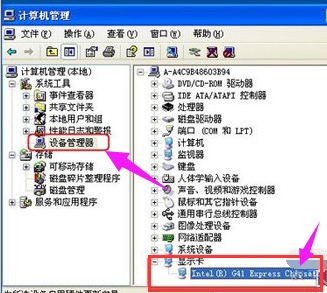
升级驱动电脑图解-2
在硬件更新向导里,在搜索最佳驱动程序项中,
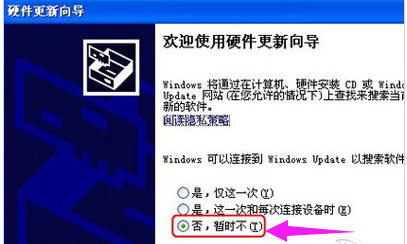
升级驱动电脑图解-3
点击浏览找到已经下载好的最近版本驱动程序。
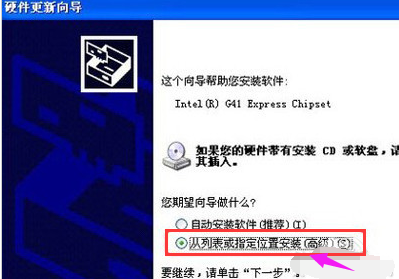
升级驱动电脑图解-4
再点击(下一步)。
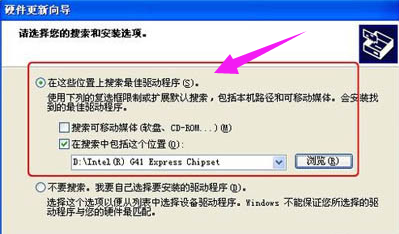
电脑电脑图解-5
驱动程序就会自动安装,直到显示完成硬件更新向导框。点击(完成)。
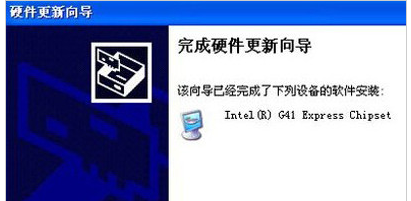
升级驱动电脑图解-6
以上就是电脑显卡驱动的升级操作了。
猜您喜欢
- 主编教您如何查看电脑配置..2018/12/10
- 鼠标连击,详细教您鼠标出现连击怎么办..2018/08/20
- 键盘失灵,详细教您怎么修复失灵的键盘..2018/05/05
- 台式机无法开机怎么重装win7系统..2019/06/05
- eml文件怎么打开,详细教您eml文件怎么..2018/08/20
- office2007,详细教您怎么office2007..2018/06/02
相关推荐
- u盘安装系统win7的详细操作过程.. 2017-08-22
- 清理垃圾,详细教您一键清理垃圾bat程.. 2018-08-22
- 雨木林风u盘启动盘制作工具图解教程.. 2017-08-21
- 告诉你win7任务栏透明设置方法.. 2019-02-19
- 电脑桌面图标都没了,详细教您电脑桌面.. 2018-08-22
- 怎么用u盘重装系统win7教程演示.. 2022-03-03




 粤公网安备 44130202001059号
粤公网安备 44130202001059号